mac book pro、SSDとHDDに交換しました
去年末に購入したmac book pro(late2011)13インチ。購入直後にメモリを当初の4Gから8Gにかえて満足していたのですが、AIRユーザーなどから、やっぱりSSDの快適さは脅威だよね。という話を聞き(何を脅かすのかはさておき)、しかも、このmac book proもSSDに変えることが出来ると言う噂まで耳に入るようになってしまい、ちょいとGoogle先生に「本当かい?」と問うてみたところ「本当だよ」との回答。
なんでも、SSDに変えるとちょっと幸せになれるらしいのです。何ですと?幸せになりたいじゃないか。
しかも、元々入っていたHDDを、CD/DVDのスーパードライブ(?)が入っていたところに入れちゃうことで、(普段DVDドライブ使わない人に限る)もっと幸せになれるとの噂があるよ。なんてことも言われちゃって。
なんですって?やるなら最高級に幸せになれるところまで行きましょうよ。ってことで、諸々調べていたのですが、そのDVDドライブのところにHDDを入れるために使うケースみたいのが超高い。
OptiBayと言う代物なのだけど、
MCE Technologies Online Store
99ドル~。500GBのHDD用は199ドル~らしい。マジか。。。
ちょっと悩むわ、その金額・・・
そんなときに、お世話になりっぱなしの知り合いから、これでもイケルンじゃない?と、教えてもらったのがこちら。
テクノハウス東映 のN/BSlimBay9.5SA-HDD.SA
なんと2,280円。優しい・・・
調べた限り、私と全く同じモデルで試している人は見当たらなかったけど、ま、もしだめでもいいかな。と思って購入を決意。
ネット通販もやってるんだけど、ちょっと聞きたいこともあったし、秋葉原へGO!!
ところがどっこい。店員さんは「我々わからないんですよねー」なんですと??こんなニッチな商品をほかより安く売ってる訳で、そこは情報集めようぜ。と思ったけど、まいいやと思って購入。ついでなんで、取り出したDVDドライブを使えるようにするケースも購入。1,000円。
SSDも買おうかと思ったけど、安くないし、不安になって、お店移動。
秋葉原でmac用品買うなら、とりあえず、秋葉館行っておけばいいかなと思いまして。
それが大正解で、とりあえずわからないので店員さんに、自分のmac book proの情報を(2011年版の13インチ)伝えたら、この辺なら大丈夫とさくっと教えてくれて(同じモデルでも発売当時のものは相性があるけど、私が買ったのは2011年年末なので問題ないとのこと)120Gを購入。15,000ちょいくらいでした。

買ったのはこれ。アマゾンリンク貼ろうかと思ったら売ってなかった。。近しいの貼ろうかと思ったけど私詳しくないので保障できないけどこれとか?

Intel SSD 320 Series(Postville-Refresh) 2.5inch MLC 9.5mm 120GB ResellerBOX SSDSA2CW120G3K5
※この後、作業中にこのSSD読めないよ?って秋葉館サポートセンターに電話したら超優しく手ほどきしてくれました。本来そういうサービスやってないかもですが、秋葉館で買ってよかったです。。ありがとうございます。
あと、SSD入れるときに、T6という精密ドライバーが必要になるのですが、持ってないので、買いました。
こっちは秋葉館より、テクノハウス東映の方がお値打ちだったのでまた戻ったりして。買ったのはこれ

いろんなドライバ使えてなんと!580円。やすっ。使いにくくはなかったですよ◎
ルックイースト 38in1ドライバーセット 50mm延長シャフト付き LE-6088A
↑アマゾンでも買えます。これ、一つ持ってるととても便利!

あけると、シャキーン!!と立ち上がるのです。イカすね。安いのに。テンションあがるね。
というわけで、すべての材料を揃えアキバ退却。
早速作業に入ろうと思ったのですが、ちょっとまてよ?新しいハードディスクに変えるってことは、起動ディスク必要だよね?
と思ったんだけど、説明書みてもそんなもの存在してないっぽく。また、Googleさんに、ちょいとちょいと、教えておくんなんし。と聞くと、このmac、そんなものなくても、リカバリのが、どこかに入っているらしいです。簡単に言うと不要です。
起動するときに、コマンドとRボタンを押し続けると、「mac OX Xユーティリティ」という画面が起動してそこからいろいろ出来るらしいんです。なんということでしょう!!
あと、バックアップは、time machineでとってます。とっておきましょう。
悩みは解決したので、mac book proの裏ブタ開封〜☆。この辺は前回メモリ変えたときに体験してるから問題なし。
3本だけ長いビス使ってるので間違えないように&なくさないようには鉄板の注意事項です。
今日寒かったから、静電気おこりにくくするために、フリースとか、毛糸とかやめてたから寒かった・・後半は着る毛布羽織りました。手術中に手がかじかんではいかんでしょ。
さて。取説に乗っ取って、HDDを外します。

もともとのHDD
外したら、左右についているネジをSSDに付け替えます。これやらないと、SSDの左右に隙間で来てがたがたするので必須です。

付け替え後。
HDDを外したときと同じ要領でSSDを取り付けます。
一応、裏ブタを仮止め状態で起動します(自己責任で。いい忘れたけど、全般自己責任で)
さっき書いた通り、起動するときにコマンドとRを押しておきます。
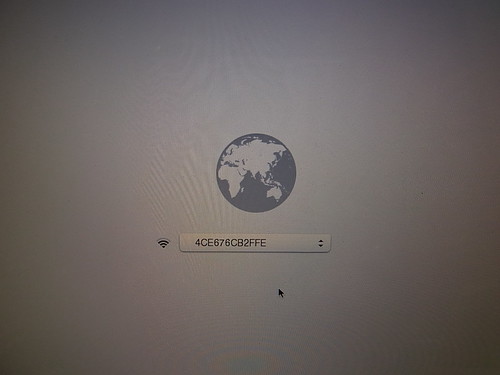
インターネット接続について聞かれるので素直に従います。
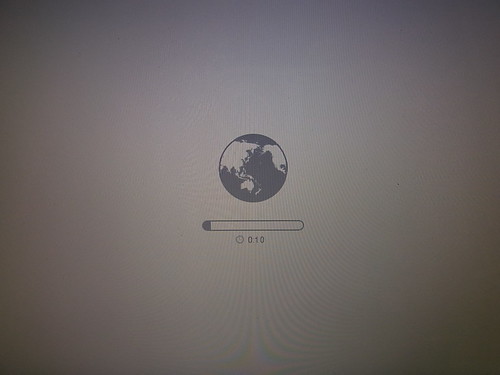
ちょっと待ちます
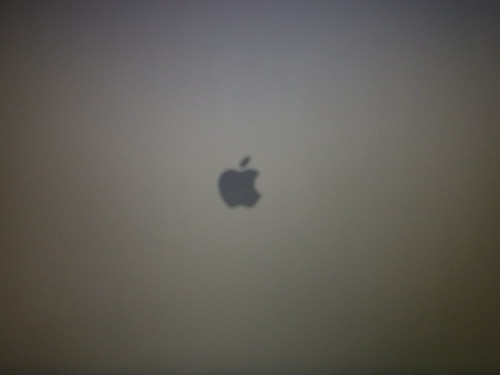
リンゴ登場。ここ、そんなに細かく書くべきところだろうか・・・

ほっとくと、mac OS Xユーティリティが起動します。おお!説明書通り。
(このときまだ、DVDドライブはそのままついてます。HDDは外で待機中です)
で、説明書通り、time machineで復帰させようと進めるものの、OSインストールするドライバに、SSDが出てこない。なぜなぜなの?ってなりますよ。念のためもう一度あけて、接続確認して試しても認識されない。。
あちゃー。残念なの引いちゃったかなぁ・・と、秋葉館サポートセンターに電話。レシートにそっちの電話番号書いてあるの優しい。
「もちろん、保証の対象ですが、その前に、mac OS Xユーティリティにディスクユーティリティというものがあるので、それを選択してまずは、フォーマットしてくださいね」なんつって、超常識的なことを教えていただき、お礼を言って受話器を置きました。スマフォですが。。

そのあと、time machineから復旧を選択するとちゃんと認識されてました。SSD。秋葉館さま、疑ってごめんなさい。助けてくれてありがとう。
早速インストールしようとしたら、120Gじゃ足りないといわれました。マジ?そんなに?
バックアップの容量を減らすのもあれなので、普通にOS入れてから、time machineにバックアップされているものの中で必要なものだけ後で入れようと思い、普通にOS Xインストール。結構待ちます。
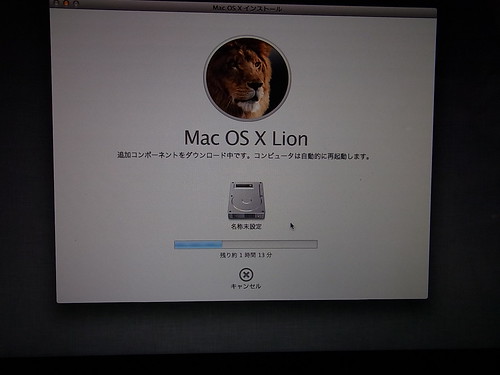
名称未設定になっちゃったよ。はしゃぎすぎてちょっと残念なことになったよ。
そのまま流れに乗って進めていくと、なにかのタイミングでtime machineから復旧しますかと聞かれるのか、移行ツールでやったか若干記憶が曖昧ですが、120Gに入るように必要なものを選択して
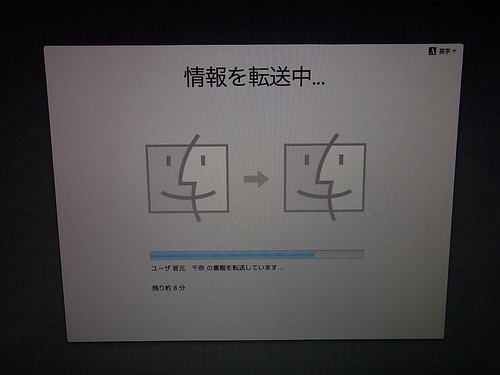
さくっと移行します。
起動してしばし触ってみても快適ということが判明。
いよいよ、DVDドライブのところにこれまで入っていたHDDを入れます。
さっきより、慎重に作業した方がいいと思います。
再度裏ブタを取り外します。

ちょっとわかりにくいかもしれませんが、写真のねじをはずします。
あと、このねじもはずします。

横の黒い丸いの、押しちゃったけどアレ何なんだろうか?押したらまずかったなぁ?爆発はしませんでした。
で、ねじはずした黒い部分をゆっくりちょっと上に上げながら右にずらします。黒い丸がある部分は、その横のファンに乗り上げる形になります。座礁。。
ケーブルがたくさんあるので傷つけないように気をつけて作業します。あと、ずらしたときに、外したねじの部分も折れたりしないように気をつけます。
そのあと、DVDドライブをとめているねじを3箇所外します。
って、それ説明できる写真ないよ。後で何とかしましょう。

この辺のネジ外したらとれます。
DVDドライブのコネクタを慎重に外します。
慎重に外したのに、隣の基盤のケーブル外しちゃって、焦ったけどはめたら何事もなかったように動いたのでよかったです。
もろもろのデフォルトを覚えておくことも重要です。写真とか撮りながら進めてもいいかもしれません(作業写真撮りながらやってたのに、こういうのとってない人)あと、一つ一つの工程の写真撮ろうと思っていたのに、気がつけば作業が進んでいたり、やっぱり余裕はなかったようです・・テンパリ気味。
取れましたよー
ここに、テクノハウス東映で購入(2,280)したケースに装着した、もともと入っていたHDDを入れていきます。

結構、ぐっ。と押し込みます。割と固くて、はじめちょっと指した状態でつないで試して認識されなくて・・
ケースに付属でSATA HDDと書いてある部品が入っているのでそれが隙間に納まるくらいちゃんと押し込んであげる必要があります。
(写真のとおり)
準備完了後、macにセットします。向きはひっくり返して入れる感じです。ま、DVDドライバの形に準じれば迷うことはありません。
慎重に入れて、コネクタもちゃんとさして、DVDを固定していたねじはすべて使わないのですがなくすのいやなのでとめておきました。
後黒い部分(座礁させたところ)を戻して、ねじも戻してふたをして終了です。
再度起動すると、ちゃんと認識されました。
ただし、以前使っていたデータが残っているため、読み取り専用にしかならなかったので、これもさくっとフォーマットしました。
オプションの選択がちょっとだけ慎重にしたせいか、数時間かかりました。
それはおいておいて、取り出したDVDドライブをケースに入れます。

まず、ここが邪魔だったので外しちゃいます。(凄い上にある、精密ドライバーの写真に映っているのはこのパーツです。こういうの、ドライバーのケースの中にたまっていきまっす←捨てられない子)
ケースはスライドさせると分解します。
取り外したDVDドライブにコネクタつないでケースに収めて

さくっと完了。
付属のふたは取り付けられませんでした。なので

むき出しでなんか不安。
まー、頻繁に使うものでもないし、ケースが入っていたビニルの袋に入れて保存することにしました。
っとそのまえに
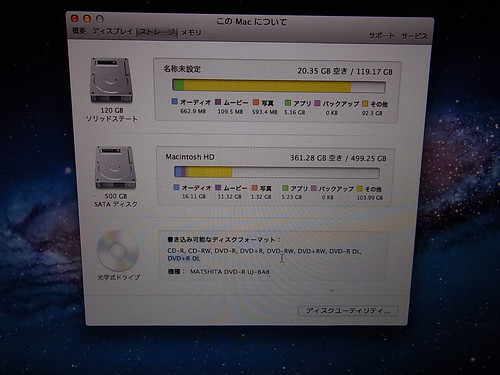
ちゃんとDVDドライブ認識されましたよーん。
(SSDとHDDに突っ込みどころ満載なのはご愛嬌です。まだ、HDDをフォーマットするまえの画面ですね)
で、結果なんだけど、もろもろスピードが超アップしてます。
マルチディスプレイだと、ディスプレイの起動が遅くてイラットしちゃうので基本シングルにして何か作業するときだけマルチにすることにしました。
うちのmacは考えられる中では割と最強になりました。ちょっとだけ、SSDの容量ケチったことを後悔しました。
あとは、visual boxにwindows7入れているのですが、それを今SSDに入れちゃっているので外して、visual boxはSSDに入れて、windows7はHDDに入れたらどうなるかな?(速さとか)試してみたいです。
ってか、SSDって、何度も書き込みとかするの弱いんですよね(もう一度OSインストールし直そうとか思ってる人が何をですか)
こういう、SSD+HDDにした場合、快適に過ごすためにデータはHDDでアプリとかはSSDに入れておきたい訳だけど、そこら編の設定に明るい人教えてください。
メールも、添付ファイルはHDDにしたし、DropBoxもHDDにしたけど、ほかは(iTunesはもちろんHDD)どうすればいいんでしょ。
特にデフォで入っているアプリの保存先、変えたいけどどうしたらいいの?ディスクトップもHDDに出来るならしたいけどその辺のmacの仕組みがわかっておりません。
ちょっとずつ調べながら改良したいです。まずは、バーチャルボックスをなんとかしないと。。
追記 カーネルパニックの頻度が高すぎるので、SSD を入れ替えました。
こちらもどうぞ☆結構面白いと思います。

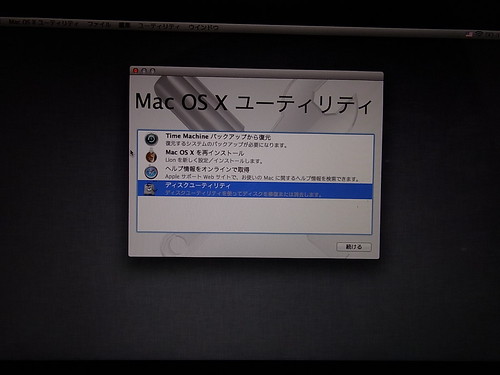


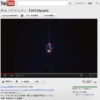







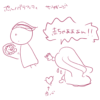
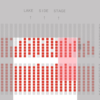

ディスカッション
コメント一覧
ブログ見て、僕も換装しました!!
とっても参考になります!!
後、当時の値段がどうか知りませんけど、もしかしたらと思いましてコメントします。
僕はOptiBay使ったのですけど、ケースだけなら$50ですよ。
多分、内蔵タイプと勘違いしてらっしゃるかと。
後、残った光学ドライバを外付け化出来るケースも同じサイトで$35(セットなら30)で売ってるので、結構オススメです。
monchi さん
お役に立ててよかったです^^
おおっと・・・間違えてしまったのかも・・・・恥ずかしいっ。
教えていただきありがとうございます☆
本文は修正しませんが、皆さんの参考になると思います^^
はじめまして。
今度,購入予定のMacBook ProのSSDへの換装を考えており,
こちらのブログにたどり着きました。
SSDをHDDの位置へ取り付け,HDDを光学ドライブの位置へ移動されてますが,
手間を考えると,SSDを光学ドライブの位置へ取り付けた方が楽そうだし,
内部の冷却等を考慮すると,HDDはそのままにしておいた方が良いのでは?
と考えています。
直接,SSDを光学ドライブの位置へ取り付けると,何か問題があるのでしょうか?
お手数ですが,ご教示いただければ,ありがたいです。
よろしくお願いいたします。
はじめましてー
そういえば、なんででしょうね?
知り合いにそう教わったので、そうするものだと思ってました。
光学ドライブのところにSSD入れても、プライマリディスクとして認識されるんですかね?
(疑問系ばかりですいません。私もよくわからなくて)
なーんとなくですが問題ないようにも思うので一度実践されてみたらいいかと思います★
MACはバックアップとっておけば、割と復旧も簡単ですし、遊んでもいいかなとか思ってます。
もちろん自己責任ですが^^
回答になってなくてすいません。
はじめまして.
自分も最近 MBP 13 (Early2011) をSSD+HDD化してみました.
とても便利なのですが, 体感でバッテリーの持続時間が減ったような気がしています.
換装前と後を厳密に比べた訳でもないので, 単なるバッテリーの劣化な可能性もあるのですが…
Webで調べてもみたのですが, そういう話は見つからず… chinackyさんは如何でしょうか?
上とは関係ありませんが, ホームディレクトリの場所を変更すれば基本的にはデータ類はHDDに保存できますよ.
システム環境設定>ユーザーとグループ>変えたいユーザーのところで右クリック>詳細設定オプション
から変更できます. 「ホームディレクトリ 変更」とかで検索すると詳しくわかると思います.
ついでに, MBPのHDD側はSATA3, 光学ドライブ側はSATA2 なので, SSDの速度をフルに生かすためにSSDをHDD側に入れるのだと思います. 一応逆でも普通に動きますよ.
minさん
はじめまして★
バッテリ・・どうなんでしょう・・実はHDDのころ、ほとんど持ち出さずにいたので、あまりわかりません・・
わからないけど、マルチドライブは動いてなかったのに、SSD+HDDで2つも稼動させてるからバッテリ使ってるのかもしれないですね。
でも、外出時も大体電源借りれるし(電車でも飛行機でも!)そんなに不便感じてないですよ^^
あと、HDDに保存する方法ありがとうございます。
調べて出てくるのは割と、ターミナルでごにゅごにゅ・・が多いので簡単そう・・
さらに、kakemeguruさんの質問も回答いただきありがとうございます。勉強になりました!!感謝です!
みなさん,ご回答ありがとうございます。
(また,お盆休み等で確認ができず,ご連絡が遅くなり申し訳ありませんでした)
minさん
旧MBPは,SATA3とSATA2の違いがありましたが,最新型MBPでは,両方ともSATA3だと思います。
その場合には,どちらでも性能差は無いってことだとおもうので,換装の手間がかからない,
光学ドライブ側にSSDを取り付けようと思います。
いろいろ,ありがとうございました。
kakemeguruさん
やり方が決まってよかったです^^
すてきなmacライフを★
SSD化+DVD⇒HDD化を考えている者です。色々な書き込みを見ながらこちらにも来てみました。
長文ですが教示ください。
「DVDドライブをとめているねじを3箇所外します」下の画像ですが、DVDを取り外す際に、黒配線の3つのコネクタと右側に移っている赤の配線コネクタは取り外す必要があるのでしょうか。
またDVDドライブを止めているねじを外すのは大変でしょうか。正直あまり手先が器用ではないほうですので、HDD⇒SSD化くらいが良いのかとも思っていますが、せっかくHDDがあまるので替えてみようかと考えています。
リカバリの件ですが、現行13インチのマックでも特に何もなくリカバリができるのでしょうか。HDDを取り外すとOSも何もないように思えますので何らかの対応が必要なのかと思っています。DVDドライブ内にHDDを付けるとマックのOSが入った状態のままになるのでしょうか。
将来的にはパラレルでwindows運用も考えています。この場合、SSD、HDDともに分けることができるのでしょうか。色々申し訳ございません。よろしくお願いいたします。
michiさん
これ、実行したのが今年の初めなので、記憶がもう曖昧なのですが
1)DVDを取り外す際に、黒配線の3つのコネクタと右側に移っている赤の配線コネクタは取り外す必要があるのでしょうか。
DVDを繋いでいるコネクタは当然外さないといけないのですが、それ以外は外さなくても大丈夫だと思いますよ。でも、私は途中でどこかが外れてしまったのですが、はめれば問題なく使えました^^
2)DVDドライブを止めているねじを外すのは大変でしょうか。
特に難しくはなかったですよ。自分で書くのもなんですが、手先は(被服とかするので)割と器用な方だと思うので参考にならないかもしれませんが。。
ドライバーがあってればそこまで大変ではないと思います^^
3)リカバリの件ですが、現行13インチのマックでも特に何もなくリカバリができるのでしょうか。
これはちょっと分からないです。。ごめんなさいっ!現行の仕様把握してないです><
4)HDDを取り外すとOSも何もないように思えますので何らかの対応が必要なのかと思っています。
前段にも書いてますが、コマンドとRボタンを押し続けると、「mac OX Xユーティリティ」という画面が起動するので、そこでOS入れることができます^^便利ですよねー^^
もちろん、HDDから起動することもできると思います^^ただ、それだと、SSDにする理由があまりないかな。。
5)DVDドライブ内にHDDを付けるとマックのOSが入った状態のままになるのでしょうか。
そうですね^^
私は、SSDに移してから初期化(消去?)しました。
6)将来的にはパラレルでwindows運用も考えています。この場合、SSD、HDDともに分けることができるのでしょうか。
おーすごい!私も、バーチャルボックスでwindows入れてました^^
過去形なのは、windowsいらないと判断して消してしまいましたw
win8を使うなら、タッチパネルのがいいなーとおもって。本当に欲しくなったwinマシンかうと思います^^
それと、SSDとHDDを分けるというのがどういう状態か分からないですが、私は、バーチャルボックスはSSDにいれて、WIndowsは、HDDに入れていました。
SSDが120Gなので、Win入れると容量圧迫したので。
HDDをいくつかのパーテーションに分けて、バーチャルボックスの設定で、そのうちの一つをHDDと認識させて、そこをmacとwinのデータの受け渡し用に使っていました。
もっといいやり方がありそうですが。^^
こんな感じで参考になりますでしょうか。違ったら再度質問してください。
私もそこまで詳しい訳ではないので答えられないことも多いのですが、答えられる範囲でおこたします^^
あと、これは、やっぱり普通の使い方とは違うので、自己責任でお願いします。
故障覚悟というか、人柱というか。。^^
ただ、SSD+HDD環境は快適ですよー♪
参考になれば☆
time machine で使用した外付けhddの容量はどれ位のを使用しましたか?
初めまして。
DVDドライブ外して、ストレージ(ぼくの場合はSSDですが)交換をしたあとに
コチラにたどり着いたんです。
質問なんですが、HDDを載せたアダプタ(東映無線で買われた2280円の)を取り付けたあと
MacBook Proのフタって、完全に閉まりましたか??
ウチのはネジは閉まってるんですが、交換以前のようにピッチリしていないように思います。
ほかの方のブログいろいろ見て来たんですが、コメント書ける方がいらっしゃらなくて > <
ぼくのはLate 2011の15inchなんですが、取り付けがおかしいのかな〜なんて思ったので。。
お。質問がたくさん来てる。返信遅れてごめんなさい。
☆匿名さん☆
今使っているのは1TBかな。でもそんなにいらないと思います。たまにクラッシュするので、そしたら500GBのに、コピーしてから消去してまたつかったり。
☆groovemaster3さん☆
うちのは、完全に閉まっておりますよ。
いや、私O型だから気になってないだけかもしれないです。本当に小さな隙間はあいてるのかな?
いやいや、やっぱりちゃんとしまってますね。。
13インチなのでちょっと違うのかもしれません。
参考になれば☆
ブログ少し拝見して、ギターによだれ出ました。美しー!!!ずっと見てられますね♪ギター弾いてないなー。弾きたい。
このあいだ、MacBook Proのフタが閉まっていないことを質問しましたが、
ぼくの取り付け方が悪かったようです。。
内部開けた時の左上の無線LANモジュールを最後に付ける時に、ツメみたいなのを本体側に引っ掛けないといけなかったのに、それをしないで上からかぶせただけだったからフタが閉まっていなかっただけでした。
実はEarly 2011の13インチも持ってて同じ改造する予定なので、個体差かと思って同じの買って来て、やり直した時に気付きました(笑)13インチをやる前に気付いてよかったです。
コメント返信もありがとうございます。
ブログも見ていただいてたようでありがとうございます m(_ _)m
Mac使いにはギター弾きが多いような気がしています(笑)
いろいろとありがとうございました♪
groovemaster3 さん
なるほど。。。解決してよかったですね★
ご報告ありがとうございます。同じように、ふたが閉まらなくなってしまった方の助けになると思います♪
ギターはみているだけでアドレナリンが出ますし、オーストラリア留学中、苦しいことがあると講演で引いて助けられていましたし、大切な楽器です^^
ピンバック & トラックバック一覧
[…] もちろん、mac book pro速攻いじりすぎってのもあるんだけどね。mountain lion […]
[…] mac book pro、SSDとHDDに交換しました | どこでもドア(ジャンク) […]
[…] mac book pro、SSDとHDDに交換しました […]
[…] おそらく、Macをカスタマイズしていたり、さらにMacをカスタマイズしたり、PCからHDDを取り出す方法をレビューしたりしているからだと思うのですが^^ […]